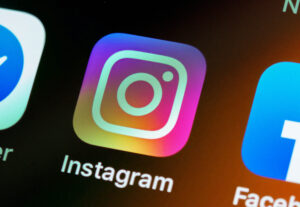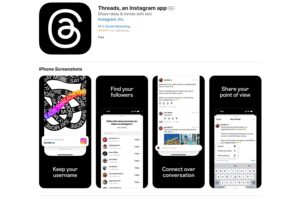Come iniziare ad utilizzare MidJourney AI per creare immagini incredibili

Vediamo insieme come utilizzare una tra le app migliori al mondo per generare immagini partendo dall’intelligenza artificiale.
Passaggio 1 : Assicurati di avere un account Discord, avrai bisogno di un account lì per usarlo. L’iscrizione a Discord è gratuita e senza impegnp
Passaggio 2: visita il sito web di Midjourney. Qui, scegli Unisciti alla beta. Questo ti porterà automaticamente a un invito Discord.
Passaggio 3: accettare l’invito di Discord a Midjourney. Scegli quindi di continuare su Discord.
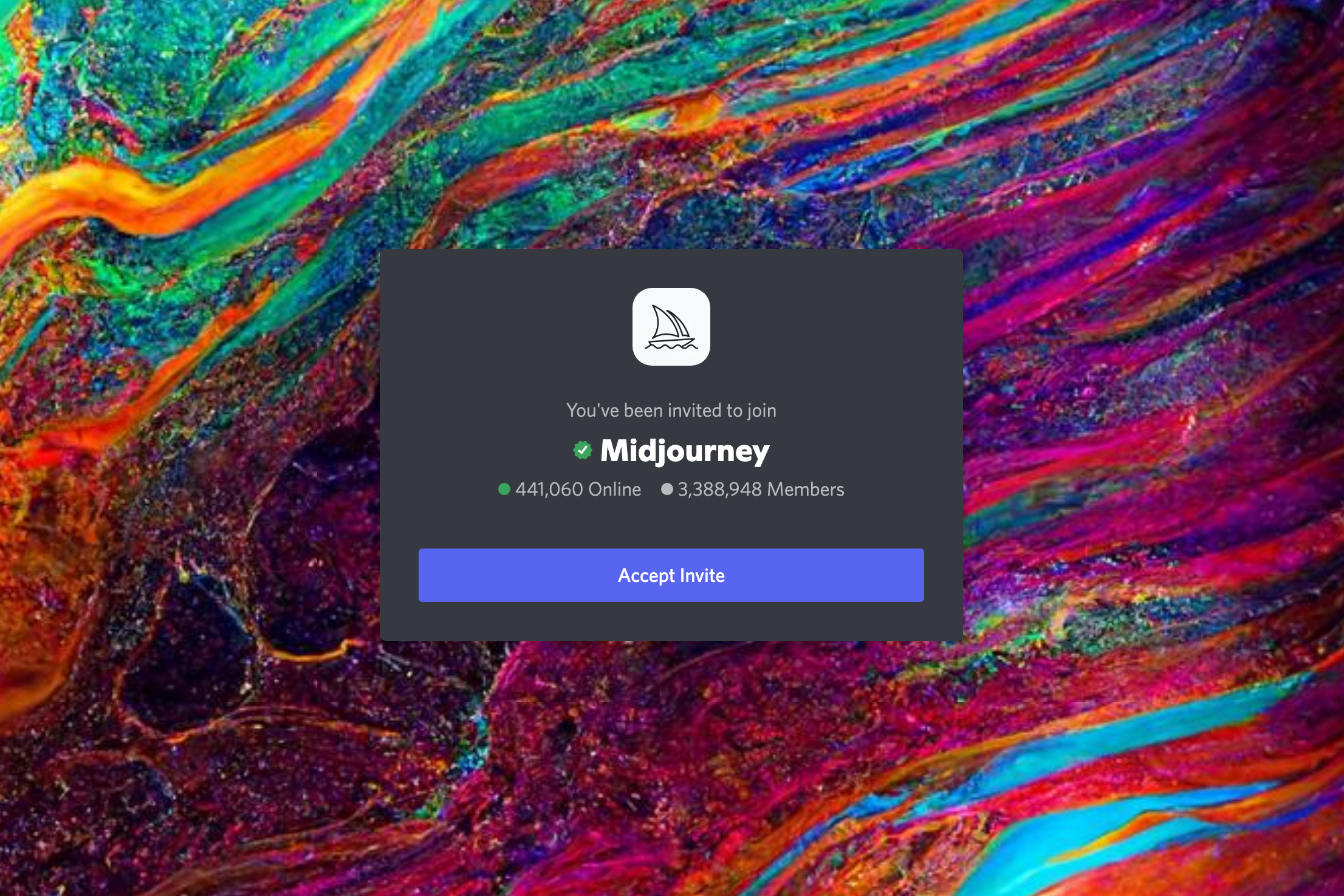
Passaggio 4: la tua app Discord non si aprirà automaticamente. Quando lo fa, seleziona l’icona Midjourney simile a una nave nel menu a sinistra.
Passaggio 5: nei canali Midjourney, individua le stanze dei nuovi arrivati. In genere ci sarà un numero di stanze per i nuovi arrivati aperte, con nomi come “newbies-108”. Puoi selezionare uno di questi per iniziare.

Passaggio 6: ora sei pronto per iniziare a creare arte AI. Prima di iniziare, tieni presente che hai solo un certo numero di opzioni di prompt disponibili come parte della tua prova gratuita. Puoi creare circa 25 immagini gratuite. Successivamente, dovrai acquistare un abbonamento completo per continuare. Se preferisci non spendere soldi, magari puoi pensare bene prima quello che vuoi realizzare e pensare di prendersi un po’ di tempo e pensare a cosa vuoi creare su Midjourney. Se lo desideri, puoi digitare “/help” per ottenere un elenco di suggerimenti da esaminare.
Passaggio 7: quando sei pronto, digita “/imagine” nella chat di Discord per la stanza dei neofiti. Questo creerà un campo di richiesta in cui è possibile digitare la descrizione dell’immagine. Quanto più preciso puoi essere con la tua descrizione, tanto meglio l’intelligenza artificiale sarà in grado di produrre buoni risultati. Sii descrittivo e, se c’è uno stile particolare che stai cercando, includilo nella tua descrizione. Ci sono termini di condotta da seguire qui, ma se mantieni le cose pulite, non dovresti avere nulla di cui preoccuparti.
Al termine, selezionare Invio per inviare la richiesta.
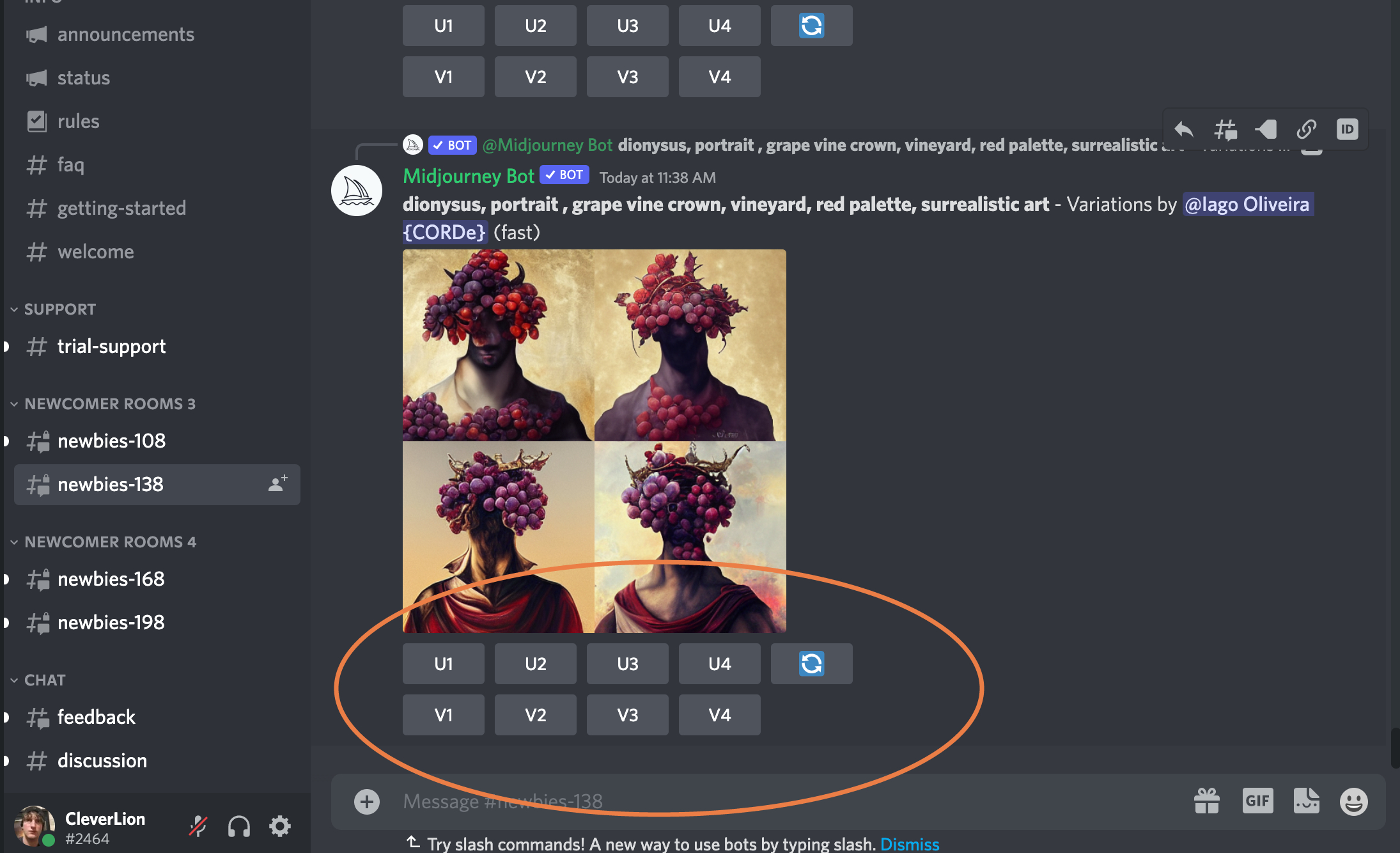
Step 8: Concedi a Midjourney un minuto per generare le tue immagini. In genere, l’IA creerà diverse versioni in base alla tua descrizione. Ora hai una serie di opzioni per continuare.
Guarda sotto le immagini e vedrai una sezione di pulsanti U e V etichettati da 1 a 4. I numeri corrispondono alle quattro immagini prodotte da Midjourney. La scelta di U eseguirà l’upscaling di quella particolare immagine in una versione più grande e più definita. La scelta di V creerà un’immagine completamente nuova basata sull’immagine attuale che hai scelto. Vedrai anche un pulsante di aggiornamento a lato per richiedere un nuovo set di immagini. Tieni presente che ciascuna di queste scelte utilizzerà alcuni dei tuoi suggerimenti gratuiti disponibili, quindi fallo solo se sei sicuro di voler procedere.
Passaggio 9: se trovi un’immagine che ti piace e scegli U per ingrandirla, ti verrà data una nuova serie di opzioni. Puoi scegliere di apportare variazioni su quell’immagine, ingrandisci al massimo prima del download o scegliere una ripetizione dell’upscaling leggero se non è proprio quello che volevi, tra le altre opzioni.
Al termine, puoi inviare l’immagine direttamente a te stesso selezionando l’emoji della busta e aggiungendola alla tua chat. Ciò ti consente di salvare e scaricare l’immagine quando vuoi.
Passaggio 10: se prevedi di utilizzare molto Midjourney, puoi utilizzare qualsiasi canale bot in Discord di Midjourney e digitare “/subscribe”. Questo creerà un link che puoi seguire per pagare un abbonamento. Coloro che intendono seriamente utilizzare Midjourney a lungo termine vorranno anche dare un’occhiata al manuale, che fornirà un elenco più ampio di comandi e alcuni consigli su come creare immagini.